Remplacer les disques des nœuds de stockage de la série SF
 Suggérer des modifications
Suggérer des modifications


Vous pouvez remplacer à chaud un disque SSD défectueux par un disque de remplacement.
-
Vous disposez d'un disque dur de remplacement.
-
Vous portez un bracelet antistatique (ESD) ou vous avez pris d'autres précautions antistatiques.
-
Vous avez contacté le support NetApp pour vérifier que le SSD doit être remplacé et pour obtenir de l'aide concernant la procédure de résolution appropriée.
Vous aurez besoin de l'étiquette de service ou du numéro de série lorsque vous contacterez l'assistance NetApp . L'assistance technique vous aidera à obtenir un disque dur de remplacement conformément à votre contrat de niveau de service.
Ces instructions s'appliquent aux modèles de nœuds de stockage SolidFire suivants :
-
SF2405
-
SF4805
-
SF9605
-
SF9608
-
SF19210
-
SF38410

|
Selon votre version du logiciel Element, les nœuds suivants ne sont pas pris en charge :
|
La figure suivante illustre l'emplacement des disques dans un châssis SF9605 :


|
La figure ci-dessus en est un exemple. Le SF9608 possède une configuration de lecteurs différente qui ne comprend que huit lecteurs numérotés de un à huit, de gauche à droite. |
L'emplacement 0 contient le lecteur de métadonnées du nœud. Si vous remplacez le disque dur dans l'emplacement 0, vous devez coller l'autocollant inclus dans la boîte d'expédition sur le disque de remplacement, afin de pouvoir l'identifier séparément des autres.

|
Suivez ces bonnes pratiques lors de la manipulation des disques durs :
|
Voici un aperçu général des étapes :
Retirez le disque du cluster
Le système SolidFire place un disque en état de panne si l'autodiagnostic du disque indique au nœud qu'il est défaillant ou si la communication avec le disque est interrompue pendant cinq minutes et demie ou plus. Le système affiche la liste des disques défaillants. Vous devez supprimer un disque défaillant de la liste des disques défaillants dans le logiciel NetApp Element .
-
Dans l'interface utilisateur d'Element, sélectionnez Cluster > Disques.
-
Sélectionnez Échec pour afficher la liste des disques défaillants.
-
Notez le numéro d'emplacement du disque défaillant.
Vous avez besoin de ces informations pour localiser le disque défectueux dans le châssis.
-
Retirez le disque défaillant en utilisant l'une des méthodes suivantes :
Option Étapes Pour retirer des disques individuels
-
Sélectionnez Actions pour le lecteur que vous souhaitez supprimer.
-
Sélectionnez Supprimer.
Pour retirer plusieurs disques
-
Sélectionnez tous les disques que vous souhaitez retirer, puis sélectionnez Actions groupées.
-
Sélectionnez Supprimer.
-
Remplacez le disque dur par le châssis.
Une fois que vous avez retiré un disque défaillant de la liste des disques défaillants dans l'interface utilisateur d'Element, vous êtes prêt à remplacer physiquement le disque défaillant dans le châssis.
-
Déballez le disque de remplacement et placez-le sur une surface plane et antistatique à proximité du rack.
Conservez les matériaux d'emballage pour le moment où vous renverrez le disque défectueux à NetApp.
-
Faites correspondre le numéro d'emplacement du disque défaillant affiché dans l'interface utilisateur Element avec le numéro figurant sur le châssis.
La figure suivante est un exemple illustrant la numérotation des emplacements de disque :
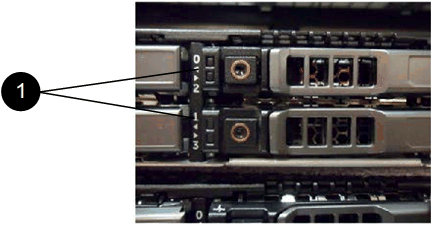
Article Description 1
numéros d'emplacement de lecteur
-
Appuyez sur le cercle rouge du disque que vous souhaitez retirer pour le libérer.
Le loquet s'ouvre d'un clic.
-
Faites glisser le disque hors du châssis et placez-le sur une surface plane et exempte d'électricité statique.
-
Appuyez sur le cercle rouge du disque de remplacement avant de l'insérer dans son emplacement.
-
Insérez le disque de remplacement et appuyez sur le cercle rouge pour fermer le loquet.
-
Veuillez informer le support NetApp du remplacement du disque.
Le support NetApp vous fournira les instructions pour renvoyer le disque défectueux.
Ajouter le disque au cluster
Une fois un nouveau disque dur installé dans le châssis, celui-ci est enregistré comme disponible. Vous devez ajouter le disque au cluster via l'interface utilisateur Element avant qu'il puisse y participer.
-
Dans l'interface utilisateur d'Element, cliquez sur Cluster > Disques.
-
Cliquez sur Disponible pour afficher la liste des disques disponibles.
-
Choisissez l'une des options suivantes pour ajouter des lecteurs :
Option Étapes Pour ajouter des disques individuels
-
Sélectionnez le bouton Actions pour le lecteur que vous souhaitez ajouter.
-
Sélectionnez Ajouter.
Pour ajouter plusieurs disques
-
Sélectionnez les cases à cocher des lecteurs à ajouter, puis sélectionnez Actions groupées.
-
Sélectionnez Ajouter.
-


